本文为您详细介绍如何查看仓库详情。
进入项目
1. 登录 CODING 控制台,单击团队域名进入 CODING 使用页面。
2. 单击页面右上角的 

3. 选择左侧菜单代码仓库,进入代码仓库首页。
4. 若左侧未显示代码仓库,需项目管理员前往项目设置 > 项目与成员 > 功能开关打开功能开关。
在代码仓库页面,单击任一仓库名称即可进入该仓库的详情页面。详情页面默认显示 master 分支的文件和提交历史等信息。
文件列表
进入仓库的详情页面之后,默认显示仓库中 master 分支的文件目录结构,并展开
readme 文件的具体内容。单击左侧目录结构中的任一文件夹,该文件夹中包含的所有文件将会在右侧文件页签中列出。您可以新增文件或文件夹,或执行重命名、锁定、上传、下载或删除操作。
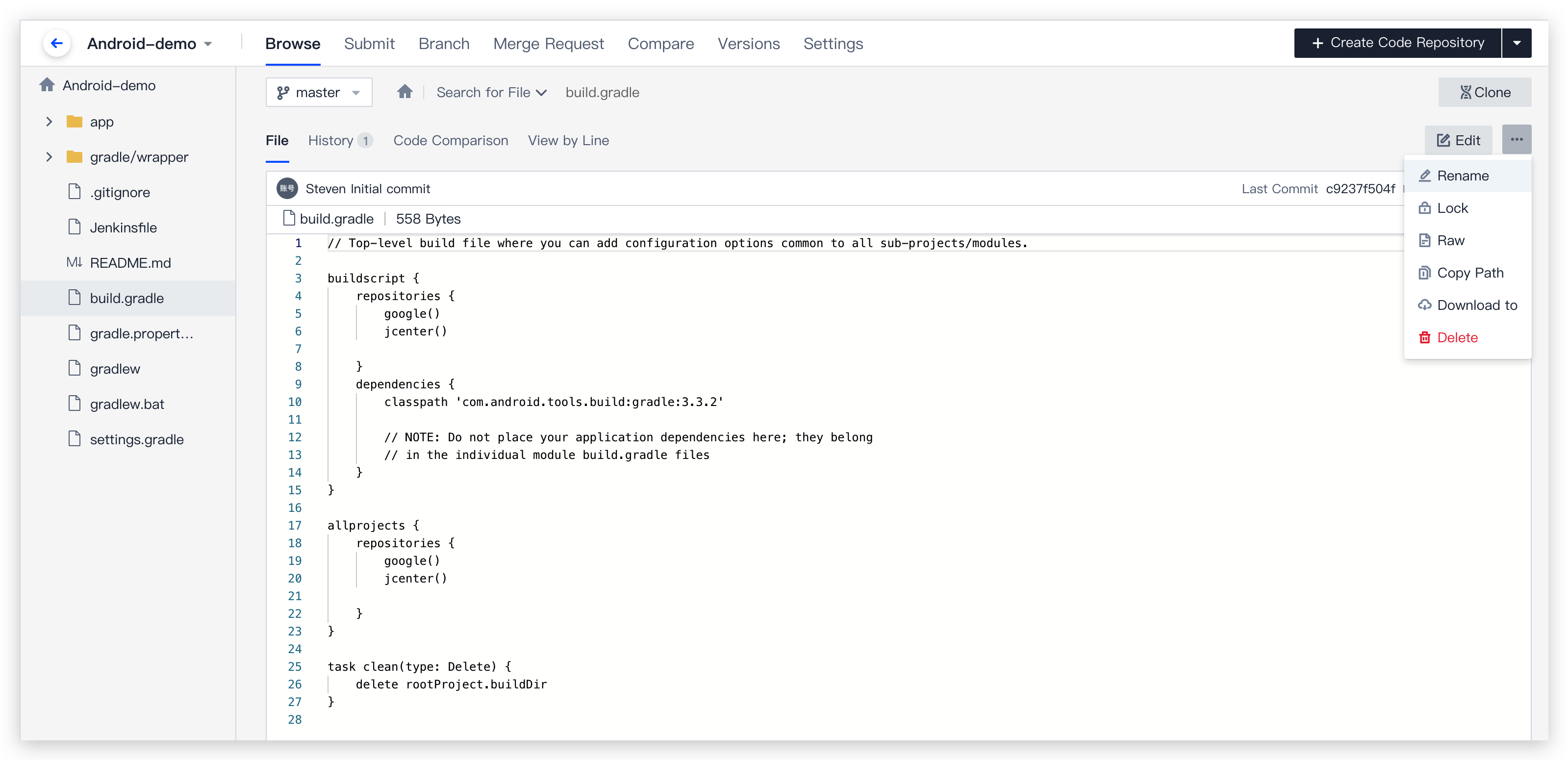
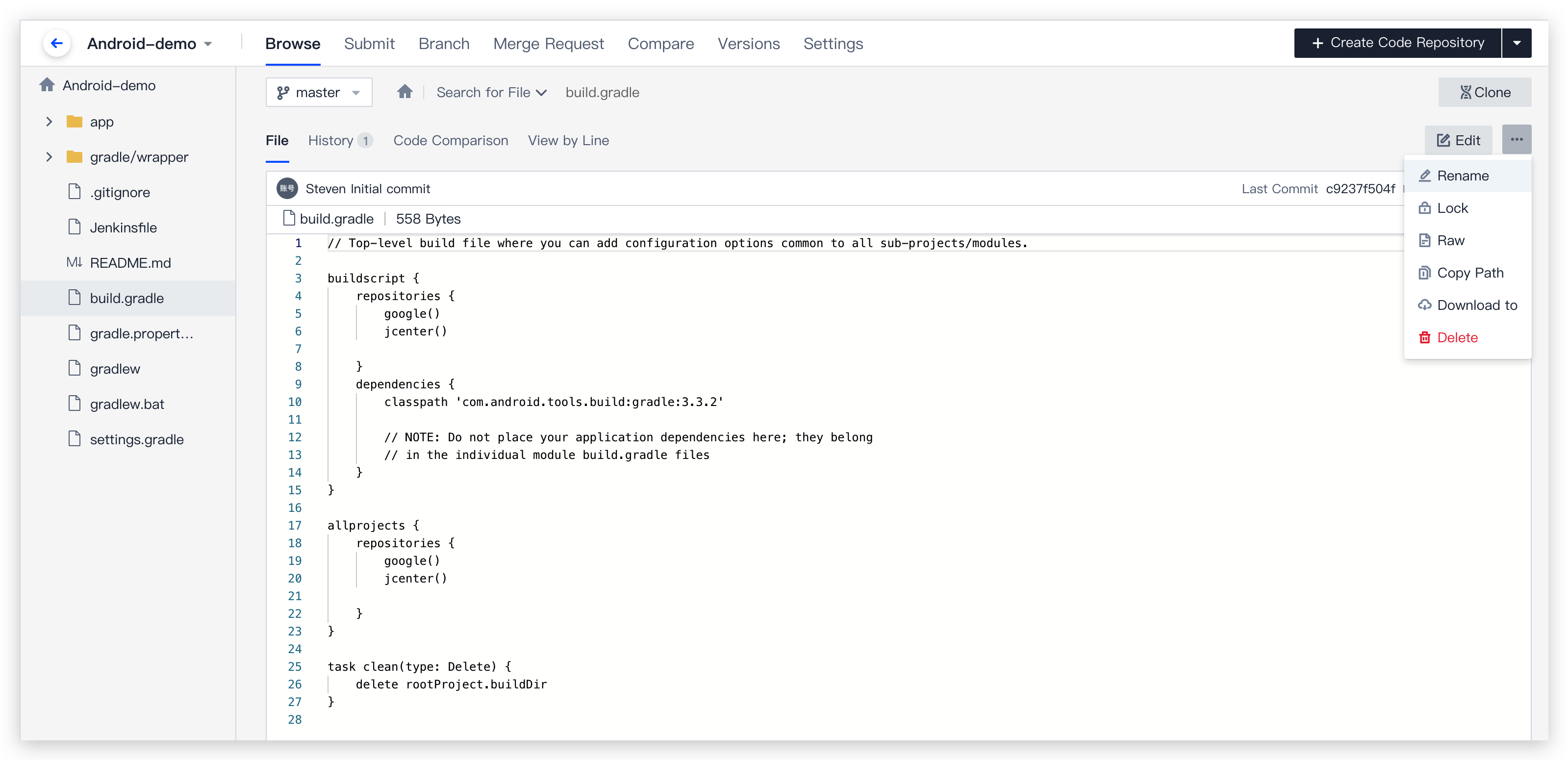
单击左侧目录结构中的任一文件,该文件的内容将会显示在右侧文件页签。您可以对当前文件进行编辑,或执行重命名、锁定、RAW、下载或删除操作。
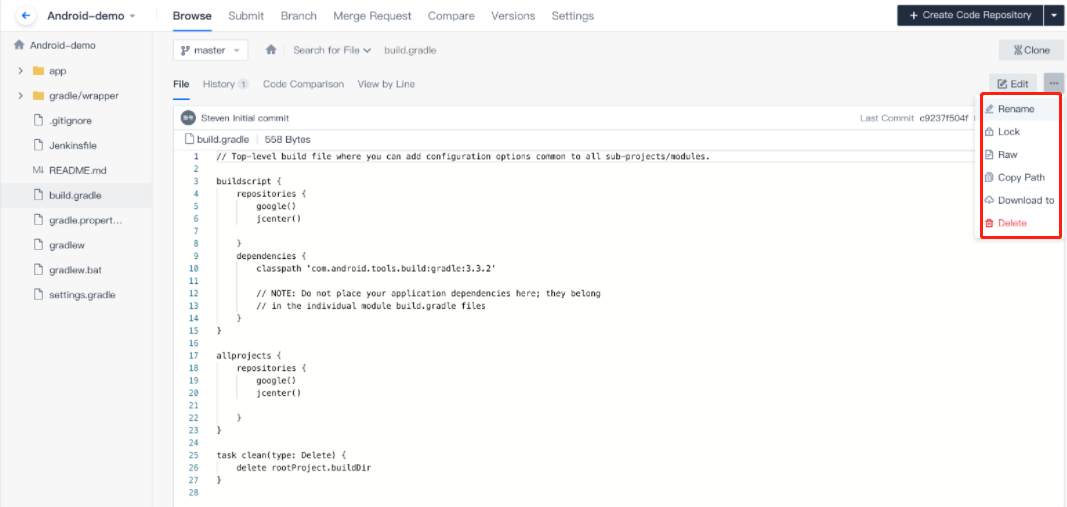
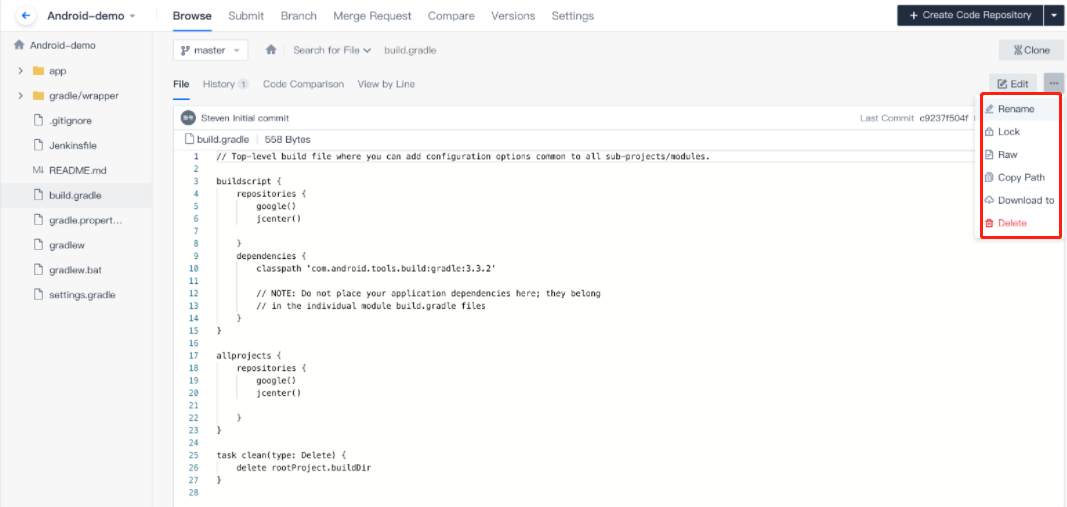
说明:
将鼠标悬浮在目录结构中的任一文件或文件夹上,会出现更多操作按钮。您也可以通过该按钮执行对应操作。
提交历史
1. 单击历史页签,默认进入 master 分支的提交历史页面。
2. 提交记录按照日期倒序排列。单击任一提交记录的名称或右侧的 SHA ID 可以跳转至该代码仓库的提交页签查看 提交详情。
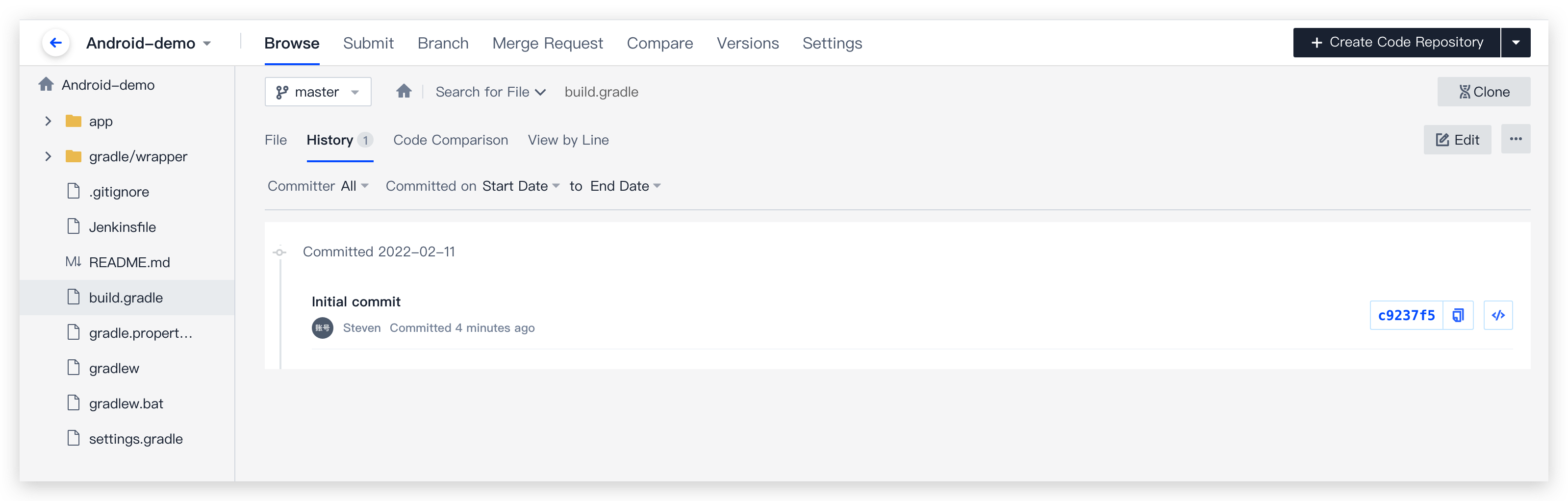
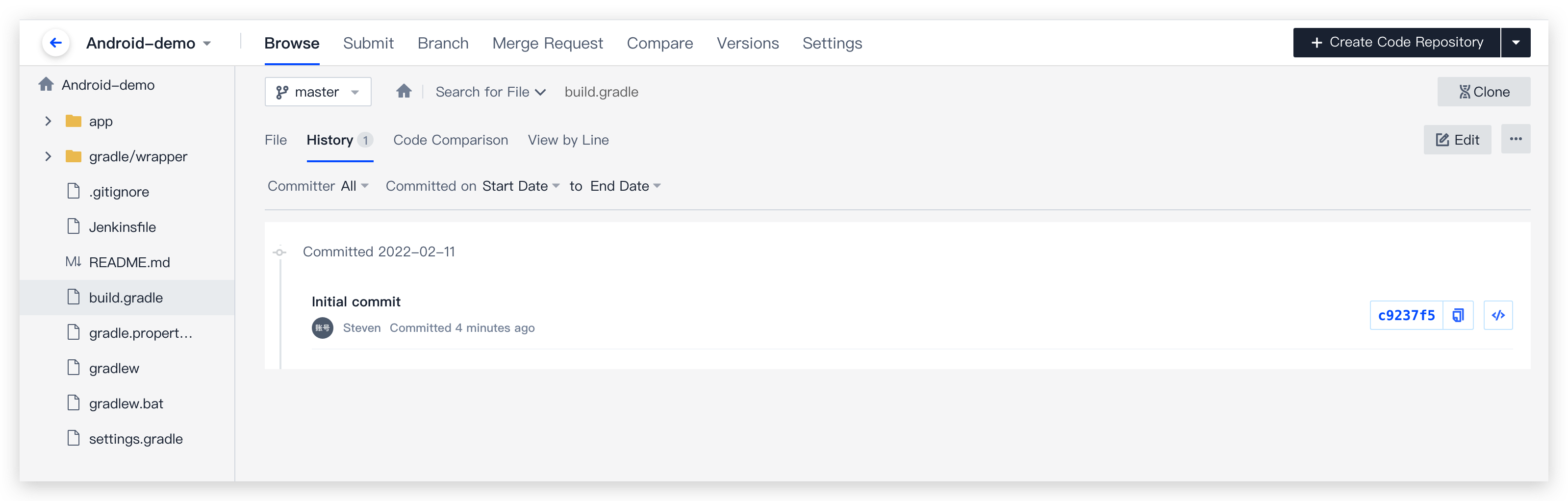
提交详情
1. 在代码仓库详情页,单击提交即可进入提交记录管理页面。该页面默认按照时间倒序列出 master 分支的提交记录。您可以切换为其他分支,查看相应的提交历史记录。
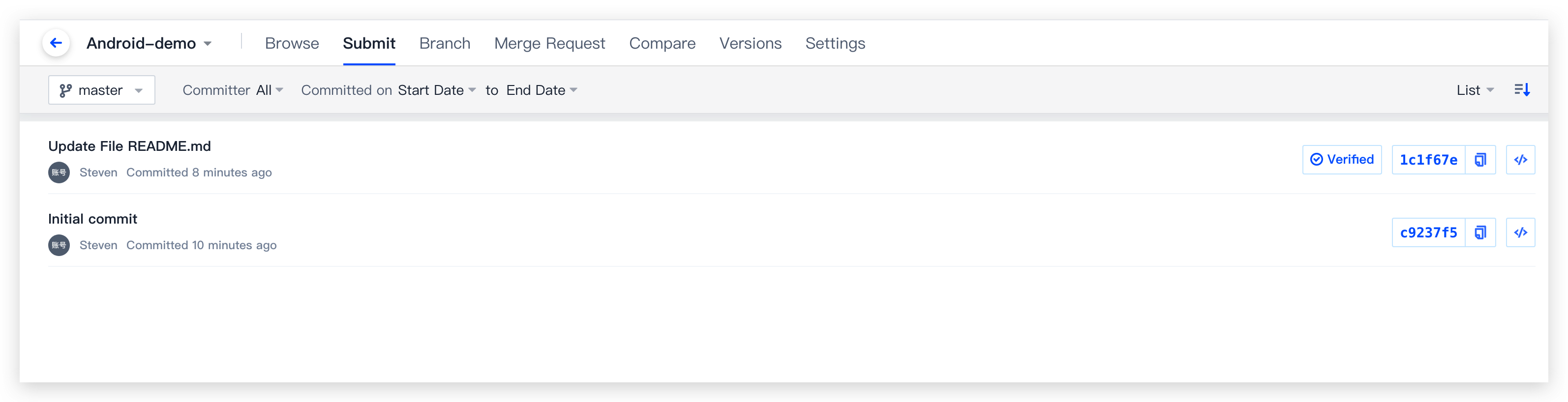
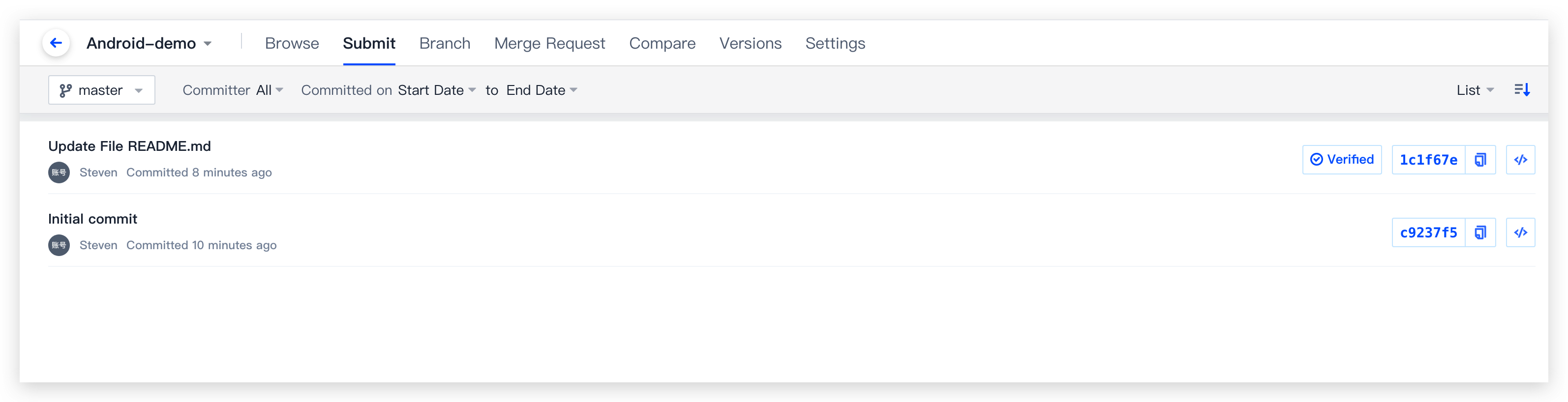
2. 单击任一提交记录的名称或 SHA ID,将会在新页面打开该记录的详情页面,清晰地列出本次提交中所有更改过的文件。
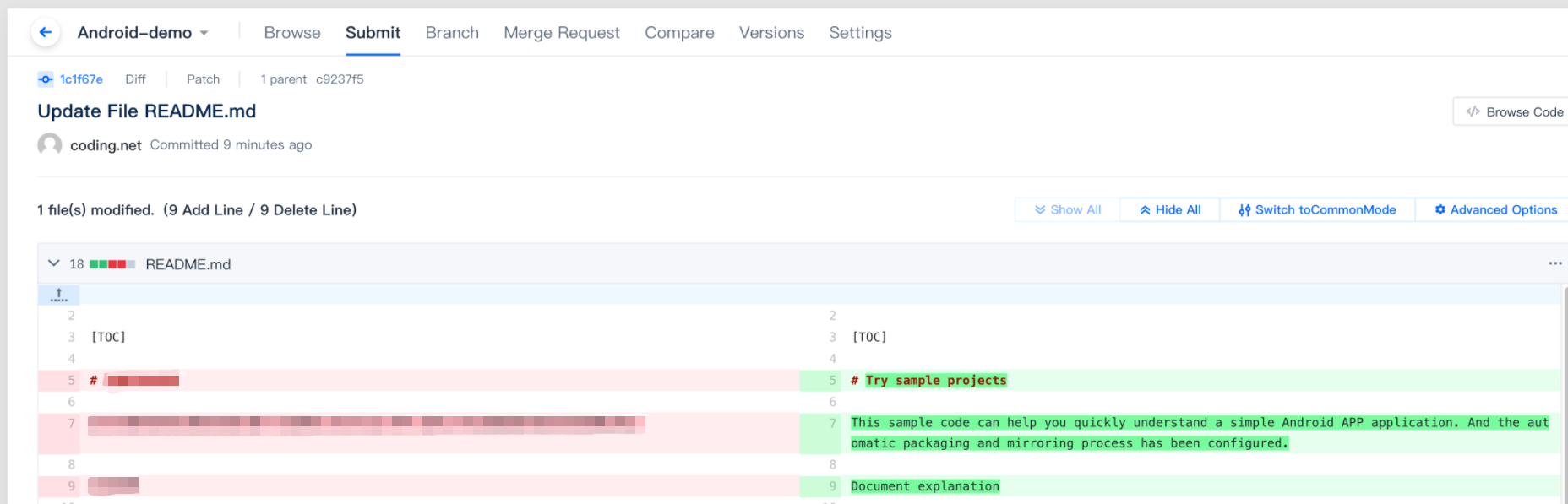
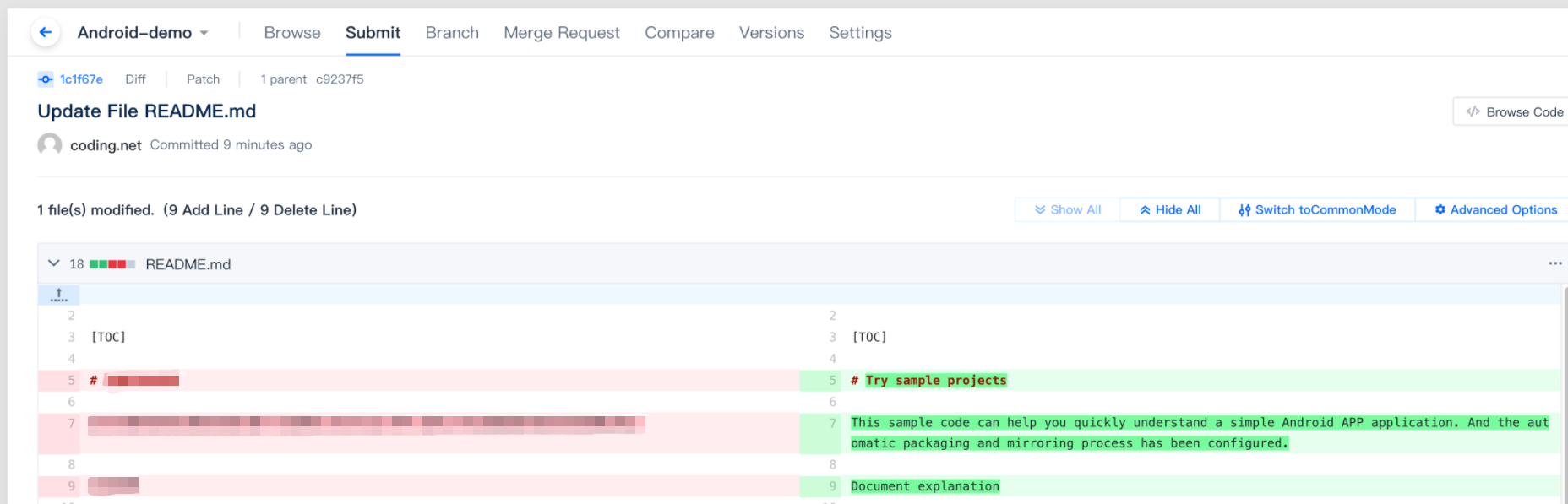
普通模式
普通模式下,代码文件中会显示该提交改动过的所有文件。展开任一文档,可查看具体的提交改动。每个文件内会显示具体的行级增删修改信息。其中,绿色代表增加,红色表示减少。
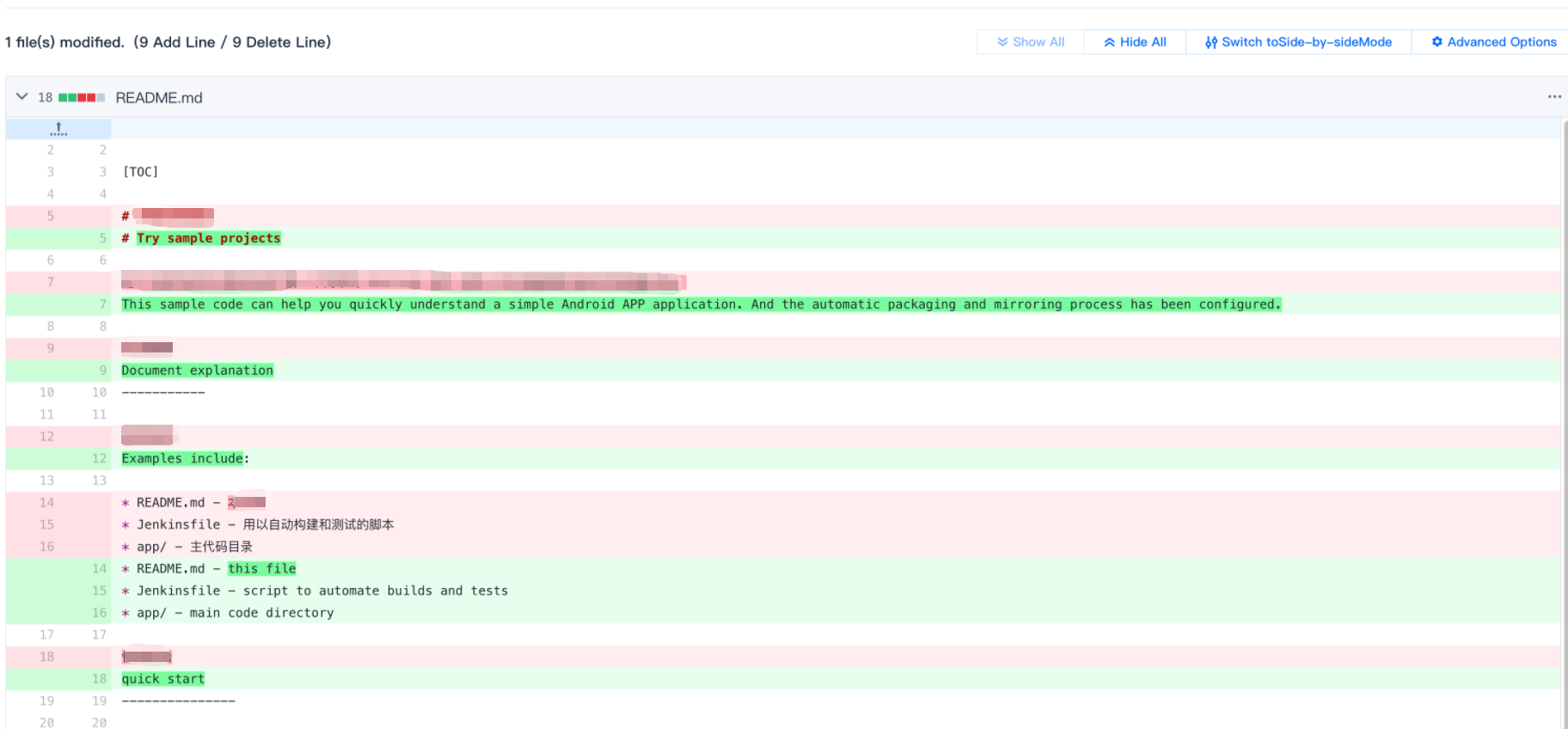
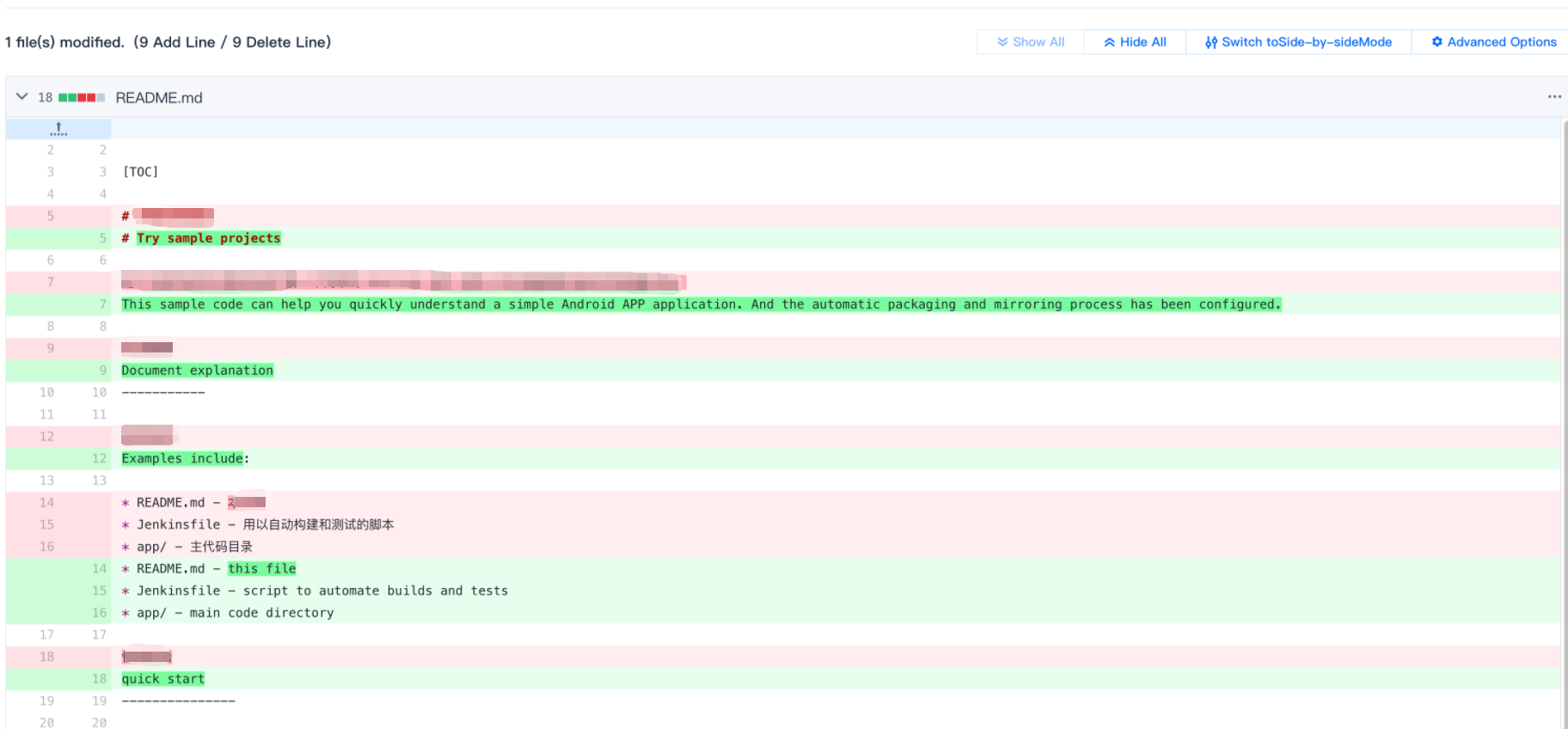
左右模式
单击切换为左右模式,代码行级对比由普通模式切换为左右模式。用户可清晰地对比代码改动前后的内容。改了哪一行、修改了什么内容均一目了然。您还可以选择浏览改动前/后的文件或 Diff 文件。


高级选项
高级选项支持折行显示、显示制表符及性能模式。您可以按需打开或关闭对应选项。



 是
是
 否
否
本页内容是否解决了您的问题?